آموزش تصویری راه اندازی سایت
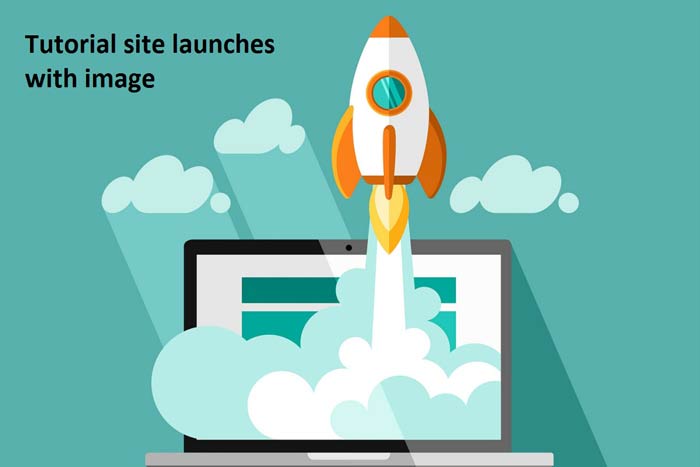
آموزش تصویری راه اندازی سایت: امروزه با رشد روز افزون صنعت طراحی سایت لزوم داشتن سایت حتی خیلی ساده و اولیه وجود دارد. با یک جستجوی ساده در دنیای اینت...
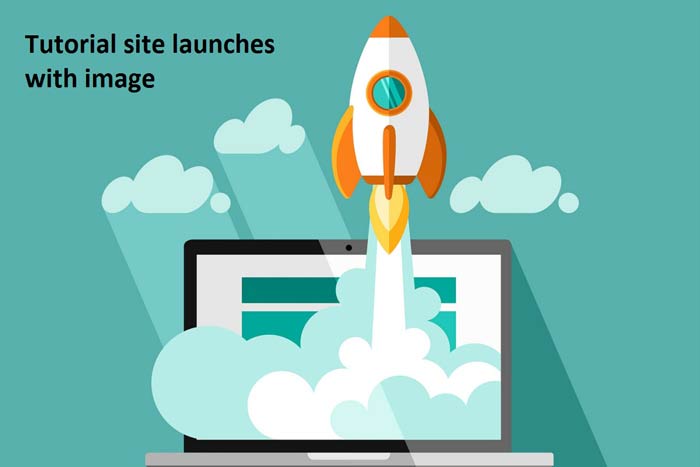
آموزش تصویری راه اندازی سایت: امروزه با رشد روز افزون صنعت طراحی سایت لزوم داشتن سایت حتی خیلی ساده و اولیه وجود دارد. با یک جستجوی ساده در دنیای اینت...
آموزش تصویری راه اندازی سایت: امروزه با رشد روز افزون صنعت طراحی سایت لزوم داشتن سایت حتی خیلی ساده و اولیه وجود دارد. با یک جستجوی ساده در دنیای اینترنت می توان متوجه شد. که بدون داشتن یک سایت برای دموی کار خود دیگر عملا نمیتوان پیشرفت چشمگیری در عرضه ی کاری خود داشت. به همین دلیل در آموزش تصویری راه اندازی سایت سعی بر آن شده تا به صورتی تصویری و بسیار گویا توضیحاتی در خصوص راه اندازی یک وب سایت شخصی با داشتن اطلاعات کمی از طراحی سایت داشته باشید.
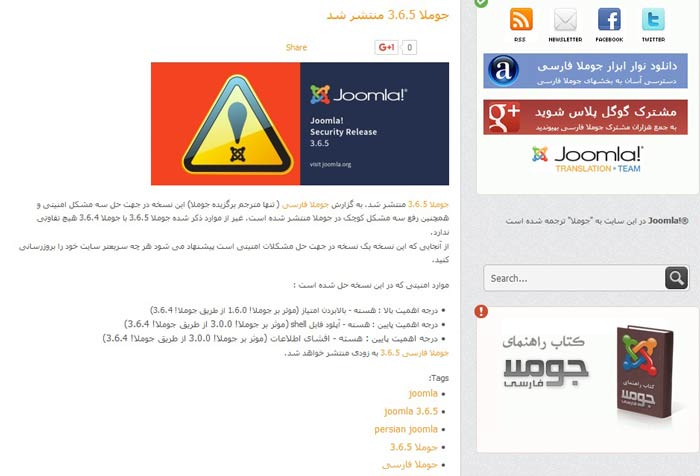
آموزش تصویری راه اندازی سایت امروزه بسیاری از وب سایت ها قالب های آماده و مشخصی را در اختیار عموم قرار می دهند تا هر کس بتواند هر چند اولیه و ساده یک وب سایت شخصی راه اندازی نماید. یکی از این وب سایت ها سایت جوملا فارسی یا ووردپرس فارسی است که شما می توانید به یکی از این وب سایت ها رفته و یکی از قالب های آماده ی آن ها را دانلود نمایید. و در کامپیوتر خود نصب نمایید. برای کسب اطلاعات بیشتر در زمینه ی طراحی وب سایت تهران با اینتن این مطلب را مطالعه بفرمایید.

قبل از این مرحله لازم است تا یک هاست مجازی برروی کامپیوتر خود ایجاد نمایید که این کار نیز با دانلود یکی از نرم افزار های ومپ یا زمپ امکان پذیر است. پس از دانلود و نصب بر روی کامپیوتر شخصی خود جوملا یا وردپرس خود را نصب نمایید. در این مرحله لازم است تا ومپ یا زمپ خود را فعال نمایید، که در تصویر نحوه ی اکتیو نمودن زمپ را مشاهده می کنید. جهت کسب اطلاعت بیشتر در ارتباط با آموزش ابزارهای مفید برای طراحی سایت مطلب فوق را مطالعه بفرمایید.

پس از این مرحله می توانید با ورود آدرس زیر به محیط CMS ی که در هاست لوکال کامپیوتر خود ایجاد نموده اید رفته و وب سایت مخصوص خود را طراحی نمایید. با توجه به تصویر می بینید که به عنوان مثال وردپرس اطلاعاتی را به صورت تستی در قالب وب سایت شما قرار داده است. گام اول این است که آن اطلاعات آزمایشی را مطابق میل خود تغییر دهید. چگونه یک پروژه ی طراحی سایت را شروع کنیم؟ را در این مطلب مطالعه بفرمایید.
 شروع طراحی سایت
شروع طراحی سایتدر این مرحله طبق تصویر می توانید با ورود عبارت wp-admin در ادامه ی نام localhost و نام پروژه تان به محیط سیستم مدیریت محتوای خود رفته و تغییراتی که مایلید در وب سایت خود ایجاد نمایید را اعمال کنید. در این بخش از منوهای سمت راست این دسترسی امکان پذیر است. از بخش نوشته ها می توانید مطالب سایتتان را تغییر دهید. از بخش فهرست ها منوهای سایتتان را و به همین ترتیب وب سایت خود را ایجاد نمایید. طراحی سایت با قالب وردپرس به کمک اینتن
نظرات کاربران
در مورد این مقاله بحث کنید